문서목록
- 방법 1. 사진 복구 소프트웨어로 손상된 RAW 사진 복구
- 방법 2. 다른 사진 뷰어로 손상된 RAW 사진 열기
- 방법 3. 파일 형식을 변경하여 손상된 RAW 사진 수정
- 보너스 팁: RAW 사진의 손상을 방지하는 방법
RAW 형식은 사진작가에게 널리 사용되는 사진 형식이며, 이 무손실 형식을 통해 사진작가는 자신의 사진 작품을 편집할 수 있는 더 많은 가능성을 얻을 수 있습니다. 손상된 RAW 사진을 복구하는 방법을 배우기 전에 손상된 RAW 사진의 증상을 알고 사진이 손상되었는지 확인해야 합니다.
- 🙌RAW 사진은 Windows PC에서 미리 보거나 열 수 없습니다 .
- 📑RAW 사진의 파일 크기가 비정상적입니다.
- 🖼️RAW 사진의 일부가 비어 있거나 회색으로 표시되어 있습니다.
- 🎨RAW 사진은 유선 색상이나 패턴으로 표시됩니다.
- 👓사진이 흐리거나 모자이크 처리됩니다.
RAW 사진에 이러한 증상이 나타나면 사진을 복구해야 합니다. 이 구절에서는 손상된 RAW 사진을 복구하는 데 도움이 되는 세 가지 테스트된 방법을 소개합니다.
방법 1. 사진 복구 소프트웨어로 손상된 RAW 사진 복구
손상된 RAW 사진을 복구하는 가장 좋고 가장 간단한 방법은 전문 사진 복구 소프트웨어인 EaseUS Fixo 사진 복구 의 도움을 구하는 것입니다. 이 복구 소프트웨어를 다운로드하려면 공식 웹사이트로 이동하지 말고 다음 버튼을 클릭하여 EaseUS Fixo 복구 도구 평가판을 무료로 다운로드할 수 있습니다.
이 사진 복구 소프트웨어 에 대한 자세한 정보를 알아보는 데 도움이 되도록 아래에 장단점을 나열했습니다.
전문가 평가:
![]() 장점
장점
- 대부분의 사진 형식을 지원하며 손상된 JPEG 파일, PNG, GIF, NRW, CR3 등을 복구하는 데 도움이 될 수 있습니다.
- 어떤 상황에서도 손상된 사진을 복구하세요. EaseUS Fixo는 열리지 않는 RAW CR2 사진 및 기타 손상 문제를 처리하는 데 도움을 줄 수 있습니다.
- 로컬 PC, 노트북, 외장 하드 드라이브, 내장 하드 드라이브, USB 플래시 드라이브, SD 카드 등과 같은 여러 저장 장치를 지원합니다.
- 사용자 친화적인 인터페이스를 통해 사진/비디오/문서 복구를 더욱 쉽고 빠르게 수행할 수 있습니다.
- 미리보기 옵션을 사용하면 사진이 복구되었는지 여부를 확인할 수 있습니다.
![]() 단점
단점
- 체험판만 있음
- 기존 파일만 복구
이는 편리한 수리 도구이며 도움이 될 자세한 튜토리얼도 준비했습니다. EaseUS Fixo Photo Repair를 사용하여 단계별 가이드에 따라 손상된 RAW 사진을 복구할 수 있습니다.
1단계. 컴퓨터에서 Fixo를 시작합니다. "사진 복원"을 선택하여 열 수 없거나 부분적으로 누락된 사진 등을 복구할 수 있습니다. 손상된 사진을 선택하려면 "사진 추가"를 클릭하십시오.
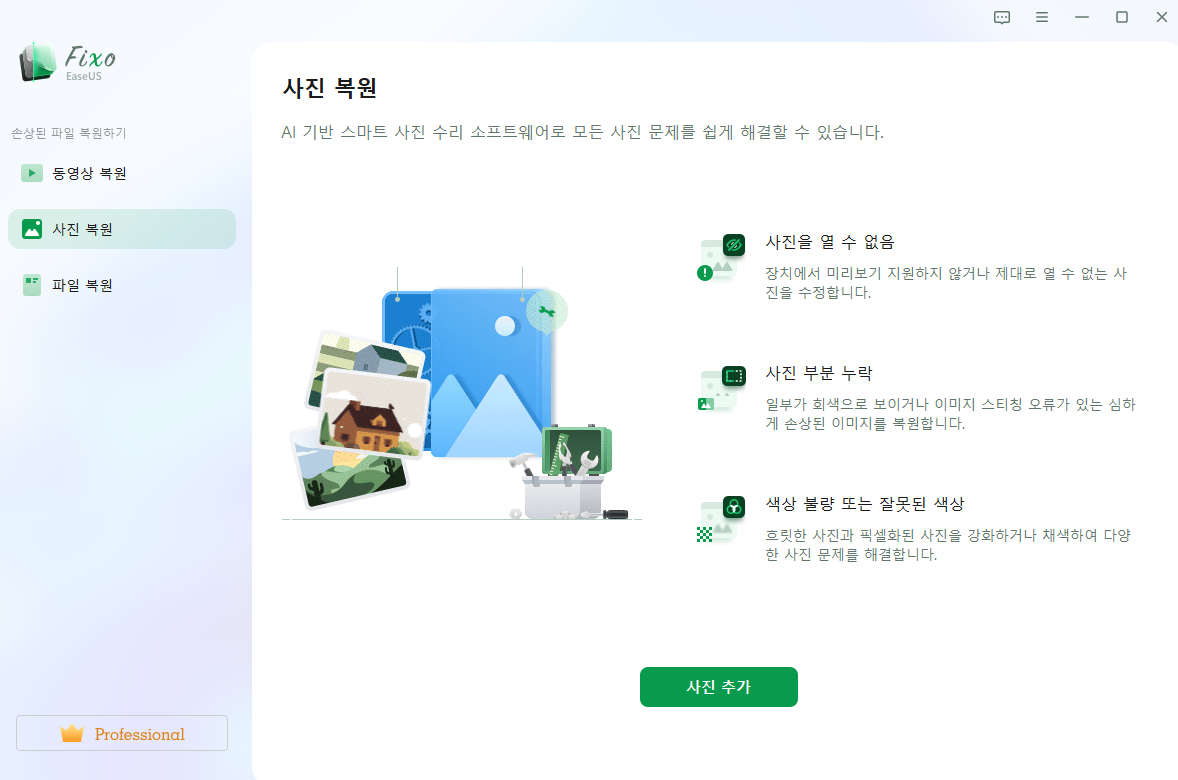
2단계. "모두 복원" 버튼을 클릭하여 여러 장의 사진을 한 번에 복구할 수 있습니다. 한 장의 사진을 복구하려면 포인터를 대상 사진으로 이동하고 "복원"을 선택하십시오.
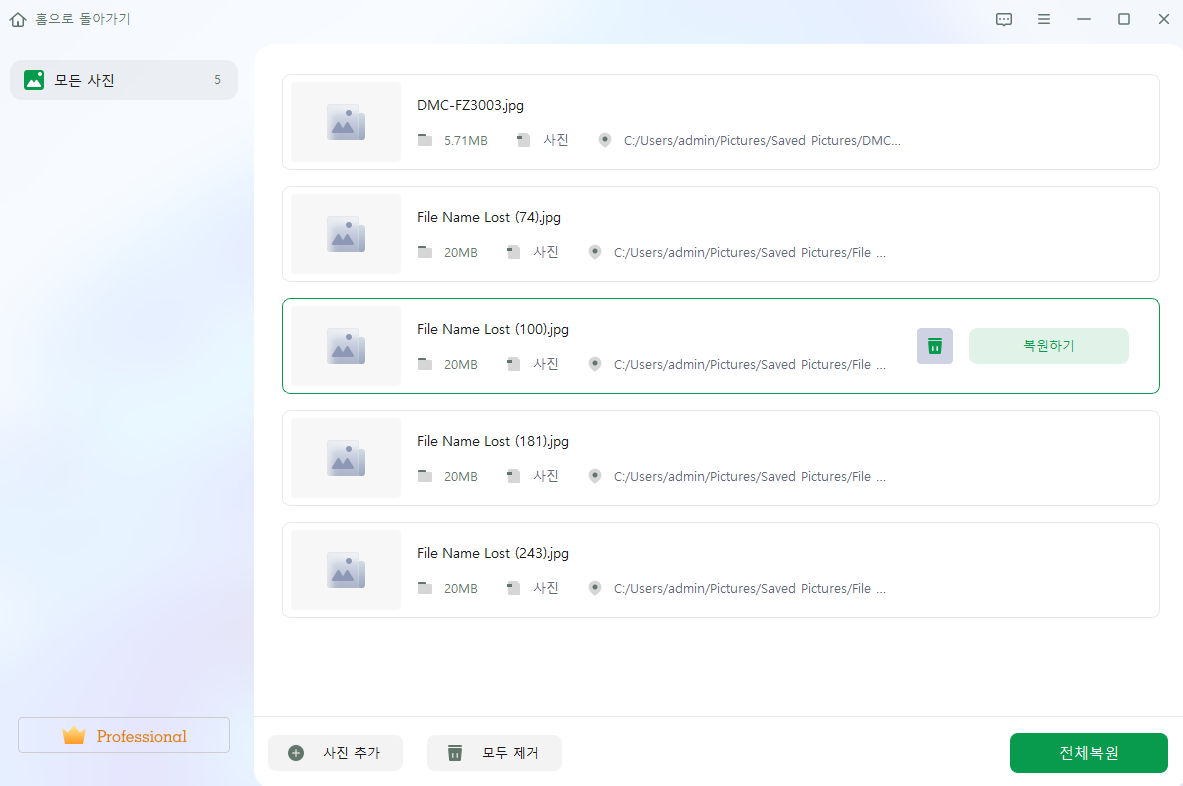
3단계. 눈 아이콘을 클릭하여 사진을 미리 보고 "저장"을 클릭하여 선택한 사진을 저장할 수 있습니다. 복구된 모든 이미지를 저장하려면 "모두 저장"을 선택하십시오. 복구된 폴더를 찾으려면 "복구된 파 보기"를 클릭하십시오.
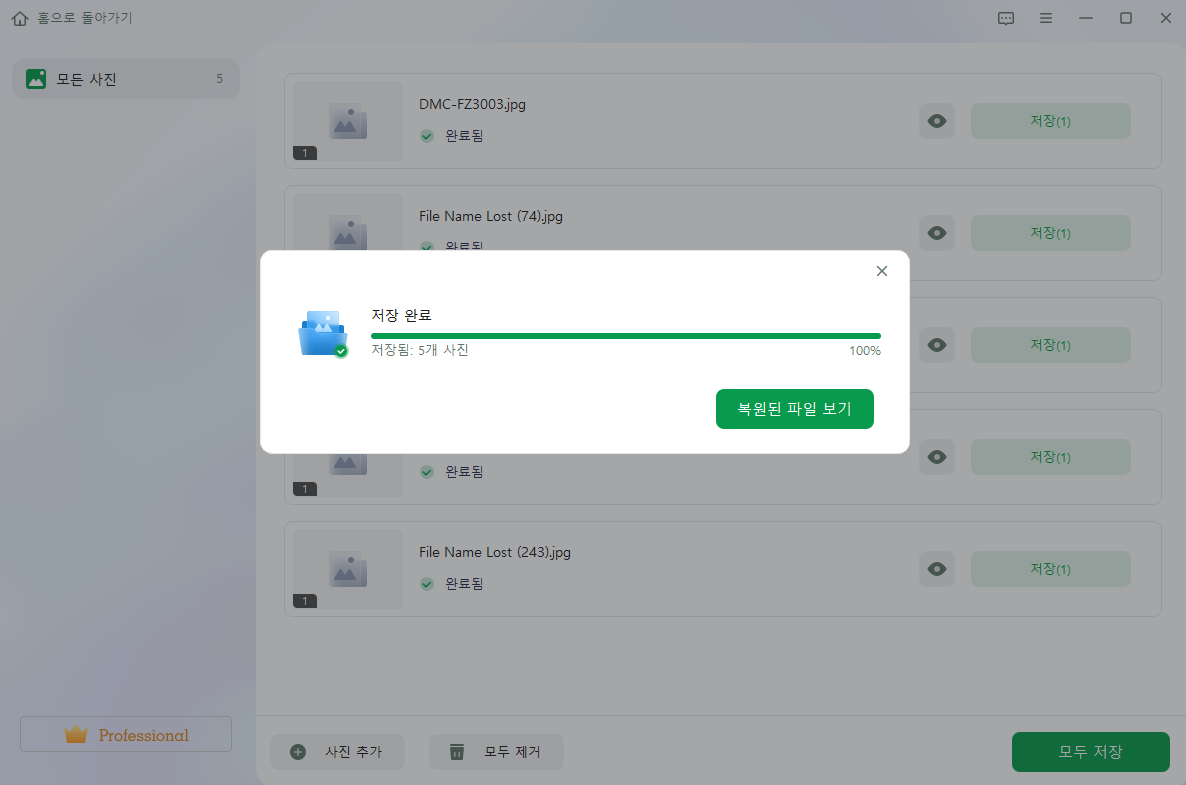
방법 2. 다른 사진 뷰어로 손상된 RAW 사진 열기
때로는 사용 중인 사진 뷰어나 편집기로 RAW 사진을 열 수 없기 때문에 RAW 사진이 실수로 손상되었다고 생각할 때가 있습니다. 실제로 RAW 사진은 사진 뷰어에서 읽을 수 없습니다. 다른 도구를 사용하여 RAW 사진을 열 수 있습니다.
다음 사진 뷰어/편집기는 RAW 사진을 완벽하게 열 수 있습니다.
- 어도비 포토샵
- 어도비 라이트룸
- 원시 뷰어
- 코렐 포토 페인트
- 어피니티 사진 2
Adobe 소프트웨어나 기타 타사 프로그램을 사용하고 싶지 않은 경우 다음 튜토리얼을 읽어보세요. Windows 사진 앱을 사용하여 RAW 사진을 여는 방법을 알려드립니다.
1단계. Microsoft Store에서 "Raw 이미지 확장"을 검색하여 PC에 설치합니다.

2단계. 열 수 없는 RAW 사진으로 이동하여 "사진"을 사용하여 엽니다.
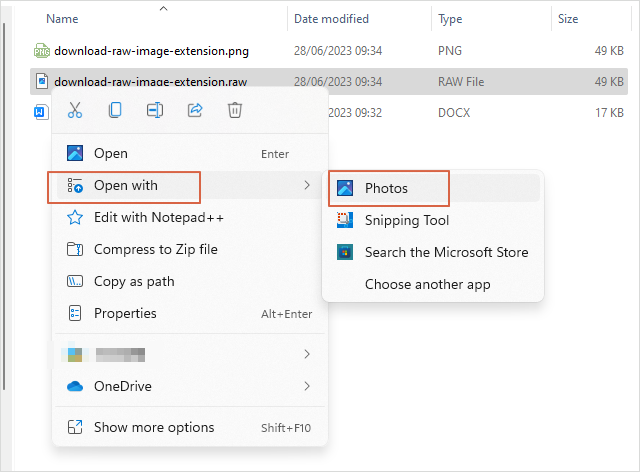
JPG 파일을 열 수 없는 경우 다음 구절의 방법을 시도해 볼 수 있습니다.
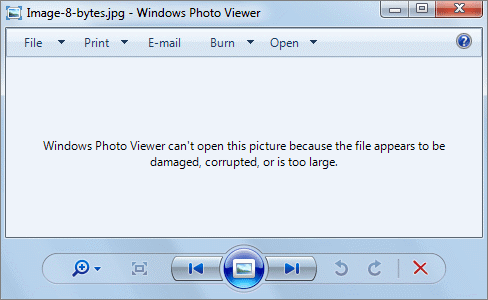
Windows 10에서 JPG 파일을 열 수 없는 문제 수정
Windows 10 사진 뷰어에서 JPG 파일을 열 수 없는 경우가 있습니다. 이 문제는 PC의 파일 손상 또는 업데이트 누락으로 인해 발생합니다. 더 읽어보기 >>
방법 3. 파일 형식을 변경하여 손상된 RAW 사진 수정
여러 RAW 사진 뷰어를 사용해 보았지만 RAW 사진을 열 수 없는 경우 파일 형식을 변경하고 RAW 사진을 다른 형식으로 변환할 수 있습니다.
인터넷에서 많은 무료 사진 변환기를 찾을 수 있으며 대부분 온라인에서 RAW 사진을 JPEG/PNG로 변환할 수 있습니다. 여기서는 RAW 사진 변환기를 선택했습니다.
- 어도비 카메라 로우
- 어피니티 포토
- 캡쳐원 프로
- DxO 포토랩
- 어도비 라이트룸
- RAW 파워
PC/노트북에 변환기를 다운로드하고 싶지 않은 경우 대신 다음 온라인 도구를 사용해 보십시오.
- Raw.pics.io
- 아이러브IMG
- CloudConvert
- FreeConvert
보너스 팁: RAW 사진의 손상을 방지하는 방법
더 이상 RAW 사진 손상을 겪고 싶지 않다면 아래 팁을 따라 이 악몽을 피하는 것이 좋습니다.
- 손상이 발생하기 전에 RAW 사진의 백업을 자주 만드십시오.
- 디지털 카메라에서 RAW 사진이 자주 손상되는 경우 최고의 SD 카드를 구입하세요.
- 컴퓨터에 있든 카메라에 있든 SD 카드를 올바르게 꺼냅니다.
- Bluetooth 또는 Wi-Fi를 사용하여 RAW 사진을 다른 장치로 전송할 때 배터리를 제거하지 마십시오.
- 안전하고 신뢰할 수 있는 RAW 사진 편집기/뷰어를 선택하고 자주 업데이트하세요.
- SD 카드에 있는 원본 파일을 편집하는 대신 복사된 RAW 사진을 편집하세요.
SD 카드, 디지털 카메라, 로컬 PC에서 RAW 사진이 손실될 수 있으며, 다음 구절에서 사진 복구 방법을 찾을 수 있습니다.
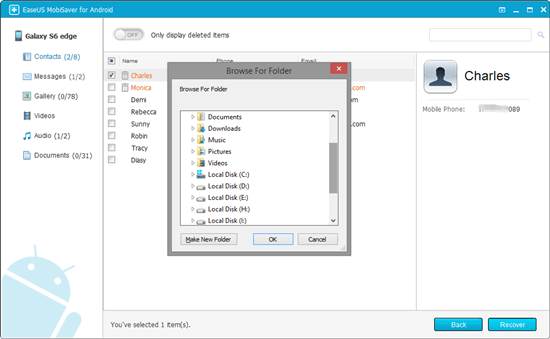
Android, iPhone, PC 및 Mac에서 삭제된 사진을 복구하는 방법
삭제된 사진을 복구해야 하는 데는 여러 가지 이유가 있습니다. 삭제된 사진을 복원하거나 복구하는 여러 가지 방법을 배울 수 있습니다. 더 읽어보기 >>
마무리
손상된 RAW 사진을 복구하는 세 가지 방법을 배운 후에는 사진 복구 프로그램을 다운로드하는 것이 가장 시간을 절약하는 방법이라는 것을 알아야 합니다. 아직 EaseUS Fixo 복구 도구를 다운로드하여 사용해 보지 않은 경우 다음 버튼을 클릭하면 다운로드 링크로 바로 연결되어 EaseUS Fixo 평가판을 다운로드할 수 있습니다.
RAW 사진 복구 FAQ
이 부분에는 RAW 사진 복구에 대해 자세히 알아보는 데 도움이 되는 추가 정보가 나열됩니다.
1. 손상된 RAW 사진을 복구할 수 있나요?
예, 다음 방법으로 손상된 RAW 사진을 복구할 수 있습니다:
- 전문 RAW 사진 복구 소프트웨어
- 다른 RAW 사진 뷰어 또는 편집기 사용
- RAW 사진을 다른 형식으로 변환
2. 카메라에서 CR2, CRW, NEF, RAW 사진을 복구하는 방법은 무엇입니까?
카메라에는 사진을 복원할 수 있는 휴지통이 없기 때문에 전문 복구 소프트웨어를 사용하여 카메라에서 CR2, CRW, NEF, RAW 사진을 복구하는 것이 좋습니다. EaseUS Data Recovery Wizard를 다운로드하여 디지털 카메라에서 사진을 복구할 수 있습니다.
3. RAW 사진의 픽셀을 제거할 수 있나요?
EaseUS Fixo Photo Repair를 사용하여 픽셀 RAW 사진을 복구할 수 있습니다.
- EaseUS Fixo 복구 도구를 설치하고 실행하세요.
- 대상 RAW 사진을 추가하고 "복구"를 클릭하십시오.
- RAW 사진을 미리 보고 "저장"을 클릭하세요.
4. RAW 사진이 손상되는 이유는 무엇입니까?
RAW 사진이 손상되는 원인은 여러 가지가 있습니다.
- SD 카드 문제
- 배터리를 제거했습니다.
- RAW 편집기 또는 뷰어 버그
- 카메라가 손상됨
- 바이러스 및 악성 코드
- 저장 장치 과열
- 인간의 실수
이 글이 도움이 되셨나요?
-
EaseUS Data Recovery Wizard는 강력한 시스템 복구 소프트웨어로, 실수로 삭제한 파일, 악성 소프트웨어로 인해 잃어버린 파일 또는 전체 하드 드라이브 파티션을 복구할 수 있도록 설계되었습니다.
더 보기 -
이전보다 데이터 복구가 어려워진 현재의 고급 디스크 기술 때문에 완벽하지는 않지만, 우리가 본 것 중에서 EaseUS Data Recovery Wizard는 최고입니다.
더 보기 -
EaseUS Data Recovery Wizard Pro는 시장에서 최고로 평가되는 데이터 복구 소프트웨어 프로그램 중 하나로 알려져 있습니다. 파티션 복구, 포맷된 드라이브 복원, 손상된 파일 수리 등과 같은 고급 기능을 제공하고 있습니다.
더 보기
관련 인기글
-
오류 코드 232011 영상 재생 안됨 수정하는 5가지 방법
![author icon]() Yvette/Mar 22, 2024
Yvette/Mar 22, 2024 -
Safari가 Mac에서 비디오를 재생하지 않는 4가지 방법
![author icon]() Yvette/Mar 22, 2024
Yvette/Mar 22, 2024 -
![author icon]() Sue/Mar 22, 2024
Sue/Mar 22, 2024 -
Excel 셀 내용이 보이지 않는 문제를 해결하는 방법 [보너스 팁 포함]
![author icon]() Lidia/Mar 22, 2024
Lidia/Mar 22, 2024